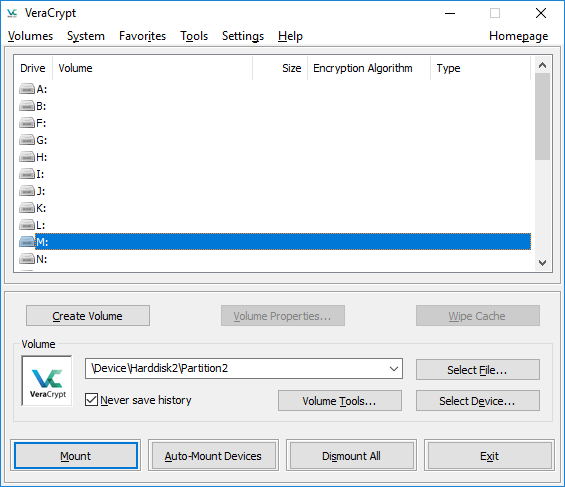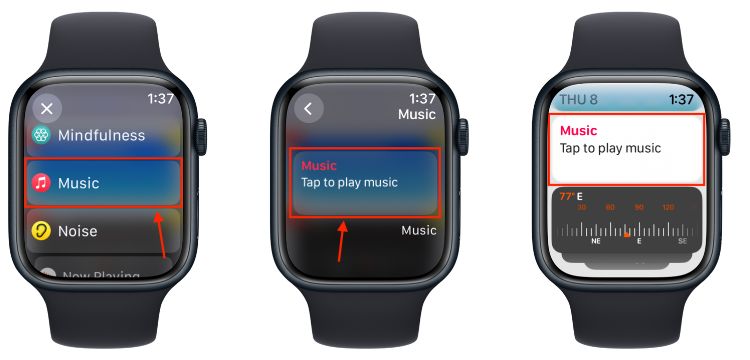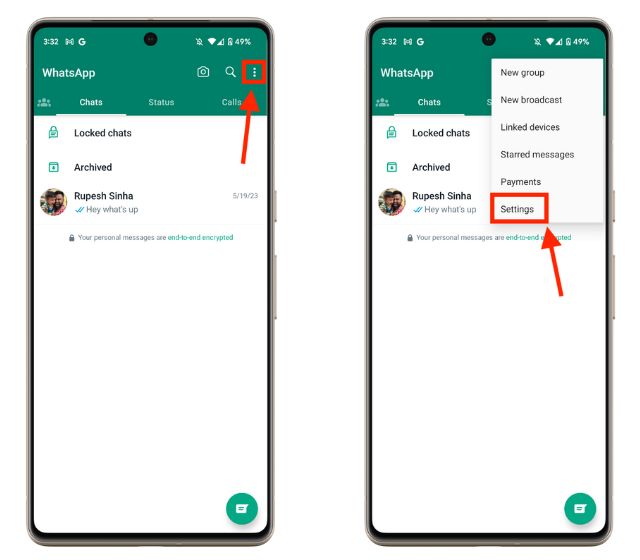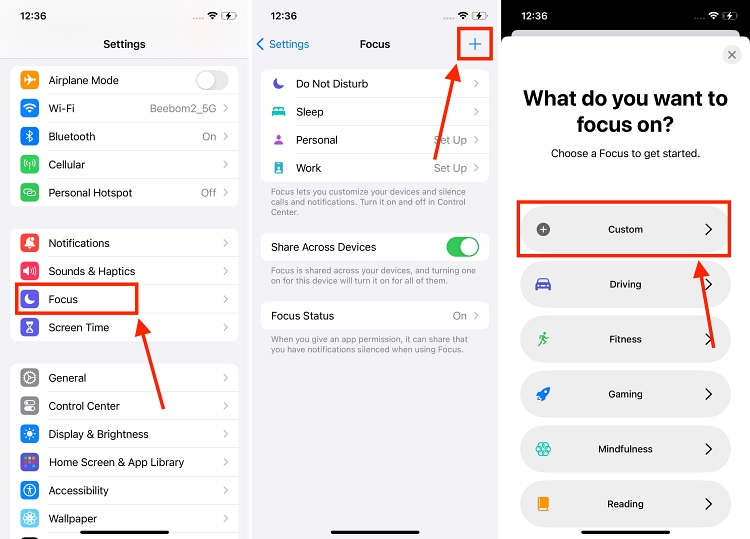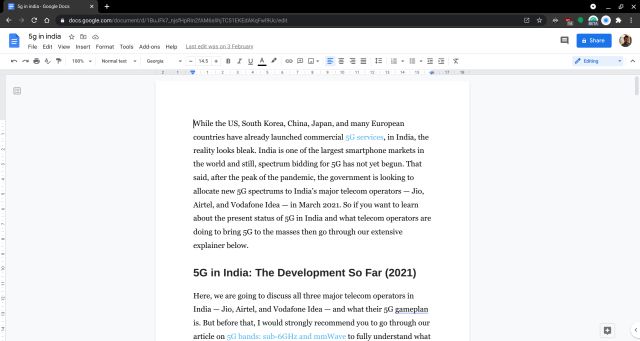Как перейти в режим инкогнито в Safari на iPhone, iPad и Mac
Режим инкогнито известен как «Частный просмотр» в Safari на устройствах Apple. Это дает вам свободу просматривать Интернет в частном порядке без записи и хранения вашего просмотра на вашем устройстве. Когда вы переходите в Safari в режиме инкогнито, ваша история посещенных страниц, недавние поисковые запросы и другие данные об активности не сохраняются в браузере. Кроме того, веб-сайты не могут использовать файлы cookie для отслеживания вас. Когда вы выйдете из режима инкогнито, Safari удалит все данные сайта и файлы cookie, связанные с этим сеансом просмотра. С последними версиями iOS 17, iPadOS 17 и macOS Sonoma Apple готова поднять этот приватный просмотр на ступеньку выше, позволяя вам блокировать вкладки Safari Private с помощью Face ID. В этой статье мы расскажем, как перейти в режим инкогнито в Safari на iPhone, iPad и Mac. Итак, приступим!
Как перейти в режим инкогнито в Safari на iPhone
Чтобы перейти в режим инкогнито в Safari на iPhone, вам нужно переключиться в режим приватного просмотра. Процесс быстрый, легкий и беспроблемный. Когда вы входите в режим инкогнито в Safari, Apple не будет отслеживать вашу историю поиска, и ничего из вашего частного сеанса просмотра не будет синхронизировано с iCloud. Вот как включить режим инкогнито на вашем iPhone:
1. Откройте Safari и коснитесь значка «Вкладки» в правом нижнем углу.
2. Нажмите [Numbers] Вкладки, чтобы увидеть группы вкладок. Затем коснитесь параметра «Частный».
Программы для Windows, мобильные приложения, игры - ВСЁ БЕСПЛАТНО, в нашем закрытом телеграмм канале - Подписывайтесь:)

3. Нажмите «Готово» или кнопку «+», чтобы открыть новую приватную вкладку в Safari.
4. Также есть более быстрый способ использовать режим инкогнито на iPhone. Откройте Safari, нажмите и удерживайте значок «Вкладки» и выберите «Новая приватная вкладка».

5. При переходе в режим инкогнито в Safari вы увидите черную или темную адресную строку вместо белой или серой.
6. Теперь вы можете открыть веб-сайт и начать приватный просмотр в Safari на своем iPhone.
Как выйти из режима инкогнито в Safari на iPhone
1. В Safari коснитесь значка «Вкладки» и выберите «Частные» внизу по центру.
2. Нажмите [numbers] Tab, чтобы выйти из режима приватного просмотра в Safari на iPhone.

Обратите внимание, что этот метод не закрывает приватные вкладки, а просто выходит из режима приватного просмотра.
Как перейти в режим инкогнито в Safari на iPad
Шаги для перехода в режим инкогнито в Safari на iPad аналогичны тем, которые мы выполняли для iPhone. Давайте рассмотрим их подробно:
1. Перейдите в Safari, коснитесь и удерживайте значок вкладок.
![]()
2. Коснитесь «Новая приватная вкладка», чтобы использовать режим инкогнито в Safari на iPad.
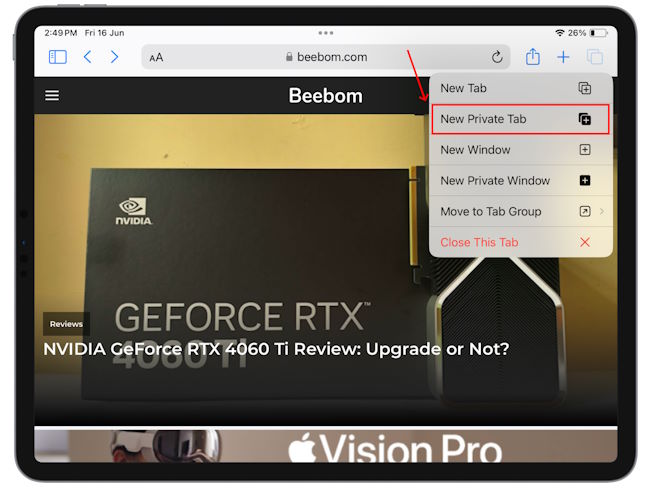
3. Вы будете знать, что просматриваете в Safari конфиденциально, так как адресная строка станет темной или черной, а кнопки также станут черными (вместо синих).

Как выйти из режима инкогнито в Safari на iPad
1. Когда вы находитесь в Safari, нажмите кнопку «Вкладки», а затем нажмите «Частные», чтобы просмотреть список групп вкладок.

2. Наконец, коснитесь [numbers] Вкладки для выхода из режима Safari Incognito на iPad. Вы можете открыть существующую веб-страницу или нажать кнопку +, чтобы открыть новую.
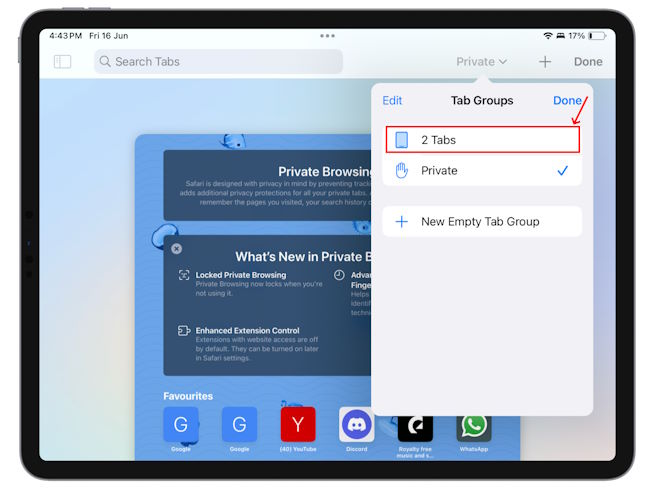
Обратите внимание, что описанный выше метод не закрывает приватные вкладки, а просто переключает режим приватного просмотра в обычный режим просмотра. Вам нужно будет закрыть приватную вкладку, нажав для этого кнопку с красным крестиком в верхнем левом углу экрана.
Как перейти в режим инкогнито в Safari на Mac
Как и на iPhone и iPad, в Safari на Mac легко получить доступ к режиму инкогнито. Вы можете запустить Safari и следовать простым инструкциям или использовать сочетание клавиш для приватного просмотра в Safari на Mac. Вот что вам нужно сделать:
1. Откройте Safari и нажмите «Файл» в строке меню вверху.

2. Выберите «Новое приватное окно», и вы получите новое окно для частного просмотра в Safari на Mac.
3. Кроме того, вы можете использовать сочетание клавиш Mac Command + Shift + N для доступа к режиму инкогнито в Safari.
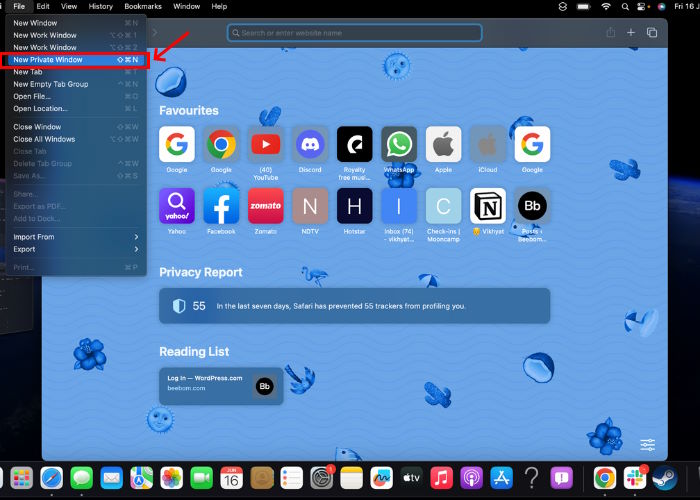
3. Вы увидите темное поле интеллектуального поиска с белым текстом, указывающее на то, что в Safari на Mac включен режим инкогнито.
4. Если вы откроете несколько вкладок в окне приватного просмотра, они будут работать как отдельные приватные сеансы, и Safari не будет обмениваться данными между вкладками.
Как сделать инкогнито режимом по умолчанию в Safari
Если вы заботитесь о конфиденциальности, вы можете всегда запускать Safari в режиме инкогнито для приватного просмотра. Когда вы это сделаете, Safari по умолчанию откроет приватное окно на вашем Mac. Вот что вам нужно сделать:
1. Открыв браузер, нажмите Safari -> Настройки в строке меню.

2. На вкладке «Общие» нажмите «Safari открывается с помощью» и выберите «Новое приватное окно».
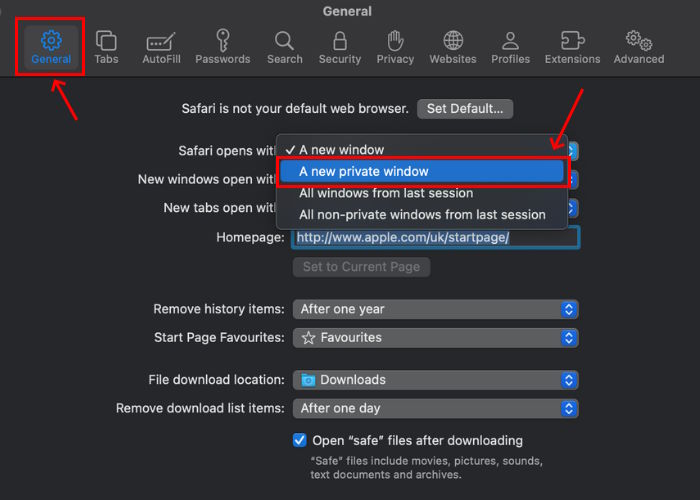
3. Если вы не видите эту опцию, перейдите в меню Apple -> Системные настройки -> Рабочий стол и док-станция и включите параметр «Закрывать окна при выходе из приложения».
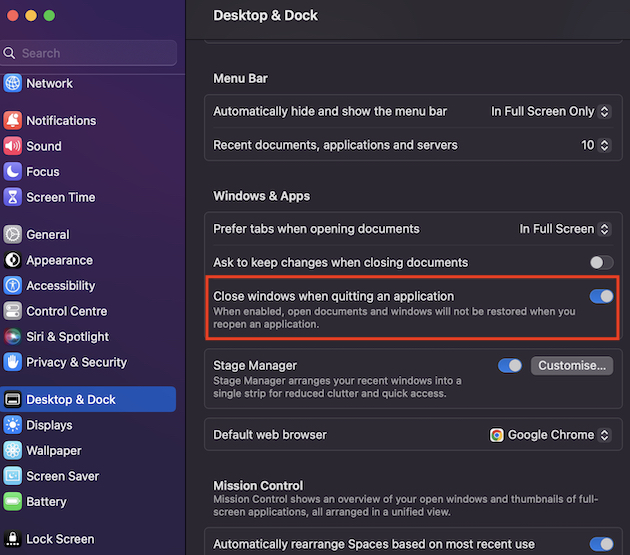
Как выйти из режима приватного просмотра в Safari на Mac
Чтобы выйти из режима инкогнито Safari на Mac, откройте Safari, закройте приватное окно и откройте обычное окно. Или вы можете выбрать «Файл» в строке меню и выбрать «Новое окно» или ввести сочетание клавиш Command + N.

Часто задаваемые вопросы
Можно ли войти в режим инкогнито в Safari Mobile?
Да, вы можете войти в режим инкогнито в Safari Mobile для конфиденциального просмотра на вашем iPhone.
Могу ли я просматривать конфиденциально на Safari Mac?
Да, вы можете просматривать конфиденциально в Safari Mac. Кроме того, вы можете открыть приватное окно по умолчанию, где бы вы ни открывали Safari на Mac.
Отслеживает ли Apple мою историю посещенных страниц, когда я включаю приватный просмотр в Safari?
Когда вы используете приватный просмотр в Safari, браузер не запоминает страницы, которые вы посещаете, вашу историю поиска, информацию автозаполнения и изменения ваших файлов cookie и данных веб-сайта. Кроме того, браузер не передает веб-сайты, которые вы посещаете, другим устройствам и не хранит статистику межсайтового отслеживания в режиме инкогнито.
Как перейти в режим инкогнито на Safari iPhone?
Чтобы использовать режим Safari Incognito на iPhone, откройте Safari, коснитесь значка «Вкладки» > [Numbers] Вкладки > Личное и выберите Готово.
Могу ли я сделать инкогнито режимом по умолчанию на iOS?
К сожалению, вы не можете сделать инкогнито режимом по умолчанию на iPhone. Тем не менее, вы можете запретить куки-файлам отслеживать вас, даже если вы используете не приватное окно. Для этого перейдите в «Настройки» > «Safari» > «Конфиденциальность и безопасность» и включите «Блокировать все файлы cookie». Это также автоматически активирует параметр «Предотвратить межсайтовое отслеживание». Также нажмите «Скрыть IP-адрес» и выберите «От трекеров».